תקן את שגיאת Adobe After Effects 16 ב-Windows 10
Miscellanea / / April 05, 2023
אחת האפליקציות שבהן משתמשים אנשים מתעשיית העיצוב היא אפליקציית Adobe Creative Cloud. הרכיב הראשי, שהוא Adobe After Effects, היה שימושי ביותר לאנשים העובדים על תוכן יצירתי. שגיאת תצורה 16 של After Effects, לעומת זאת, מטרידה את הפעולה הרגילה של האפליקציה. הודעת השגיאה עלולה להיגרם מסיבות שונות וניתן לתקן בקלות את שגיאה 16 לאחר השפעות על ידי שינוי מספר הגדרות. קרא את המאמר עד הסוף כדי ללמוד על הסיבות והשיטות לתיקון שגיאת Adobe 16.
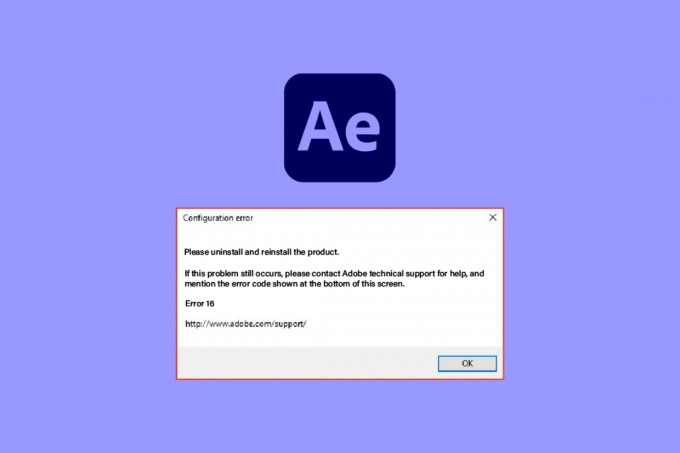
תוכן העניינים
- כיצד לתקן את שגיאת Adobe After Effects 16 ב-Windows 10
- שימושים בתוכנת Adobe After Effects
- מה גורם לשגיאת התצורה של Adobe After Effects 16?
- שיטה 1: שיטות פתרון בעיות בסיסיות
- שיטה 2: צור תיקיית SLStore
- שיטה 3: שנה תכונות של תיקיית SLStore
- שיטה 4: הפעל את אפליקציית Adobe CC כמנהל
- שיטה 5: עדכן תוכנת אנטי וירוס
- שיטה 6: העתק קובץ DLL לספריית ההתקנה
- שיטה 7: שנה הרשאות עבור תיקיות AdobePCD ו-SLStore
- שיטה 8: שנה את אפשרויות האינטרנט
- שיטה 9: התקן את Adobe Application Manager
- שיטה 10: עדכן את אפליקציית Adobe CC
- שיטה 11: הסר התקנה של יישומים בעייתיים
- שיטה 12: התקן מחדש את מוצרי Adobe
כיצד לתקן את שגיאת Adobe After Effects 16 ב-Windows 10
Adobe After Effects הוא יישום תוכנה ומהווה חלק מ-Adobe Creative Cloud ליצירת אפקטים עבור תוכן מדיה ערוך. זהו חלק מהחבילה של תוכנית המנויים של Adobe Creative Suite.
- אפליקציה זו משמשת ליצירת אפקטים מיוחדים ואנימציות בהרכבת וידאו.
- זה נמצא בשימוש נרחב בשידורי טלוויזיה ובשלב הפוסט-פרודקשן של סרטים.
- בנוסף לכך, ניתן להשתמש בו ליצירת גרפיקה בתנועה או אפקטים מיוחדים עבור וידאו, תוכן מקוון באינטרנט, תצוגות בחנות ומצגות.
- ניתן להשתמש בו כדי להוסיף הערות לעיצוב, כגון על ידי יצירת כותרות ודמויות מצוירות.
- הפורמט של הקובץ לייבוא או לייצוא חייב להיות בפורמט מוגדר עבור כל סוג תוכן מדיה. עם זאת, אתה יכול להתקין כל פלאגין או קודקים של צד שלישי כדי להרחיב את סוג הפורמט.
- אתה יכול גם לייבא קובץ QuickTime או AVI לסרטון.
- התוכנה זמינה הן בפלטפורמות Windows OS והן בפלטפורמות macOS.
שימושים בתוכנת Adobe After Effects
ניתן להשתמש בתוכנה כדי לספק את הפונקציות הבאות המפורטות להלן.
- סוג האנימציה שמספקת התוכנה, בה נעים האובייקטים הסטטיים, נקרא motion graphics.
- אפקטים חזותיים (VFX) או פשוט אפקטים עוזרים בהוספת אלמנטים לסרטון, למשל, הוספת שלג לסרטון.
- פונקציה נוספת של התוכנה היא קומפוסטינג דיגיטלי או קומפוסט וידאו, שבו ניתן להרכיב מספר סרטונים לסרטון בודד על ידי מיזוגם.
מה גורם לשגיאת התצורה של Adobe After Effects 16?
שגיאת After Effects 16 מתרחשת בדרך כלל כאשר אתה מנסה להשתמש באפליקציית Adobe Creative Cloud או Adobe CC. ייתכן ש-Adobe Creative Suite או Adobe CS לא יתמכו בפעולה בשל הסיבות הבאות המפורטות בסעיף.
שגיאה זו מתרחשת גם כאשר אתה מנסה להשתמש במוצרי Adobe אחרים כמו Adobe Photoshop, Illustrator, Acrobat Reader, Dreamweaver, InDesign או Lightroom.
- אפליקציות רקע- האפליקציות הרבות הפועלות ברקע המחשב עלולות להפריע לתפקוד של אפליקציית Adobe CC.
- בעיה עם מנהל ההתקן הגרפי- מכיוון שהאפליקציה של Adobe CC תלויה מאוד בחזותיים, כל בעיה במנהל ההתקן הגרפית עלולה להזיק לאפליקציה.
- זיכרון לא מספיק- אם אחסון הזיכרון במחשב שלך הוא מינימלי, קוד השגיאה עשוי להתרחש באפליקציית Adobe CC.
- קבצי תוכנה זדונית- אם קבצי המערכת במחשב פגומים או חסרים, קוד השגיאה עשוי להופיע בעת השימוש באפליקציית Adobe CC.
- תהליך התקנה פגום- אם יש בעיה כלשהי בתהליך ההתקנה של אפליקציית Adobe CC או אם תקלה כלשהי שיבשה את התהליך, עלולה להתרחש שגיאת Adobe 16.
- קבצי רישום Windows פגומים- עקב תהליך ההתקנה הפגום, ייתכן שיש בעיה בקבצי הרישום בעורך הרישום של Windows.
שיטה 1: שיטות פתרון בעיות בסיסיות
בתור הגישה הפשוטה ביותר לנקות את כל התקלות והבעיות במחשב, אתה יכול לנסות את שיטות פתרון הבעיות הבסיסיות המפורטות בסעיף זה כדי לתקן את שגיאת After Effects 16.
1א. צא מתוכניות רקע
כדי לנקות את ההפרעות מיישומי הרקע במחשב האישי שלך, אתה יכול לנסות לסגור את כל האפליקציות האלה. אתה יכול לעקוב אחר ההוראות בקישור המופיע כאן כדי לדעת את שיטה לסגירת אפליקציות אלו ולתקן את השגיאה.
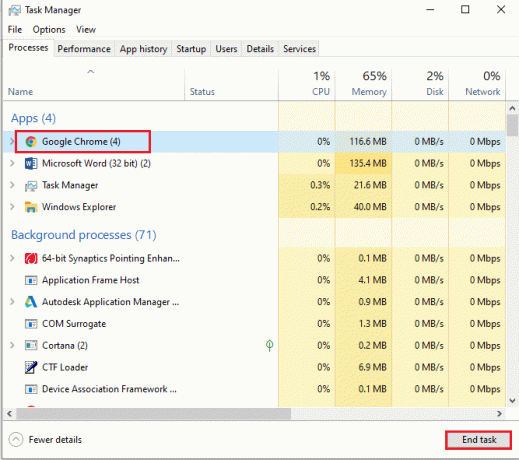
1B. תיקון קבצי מערכת
כאמור כגורם, קבצי המערכת הפגומים או החסרים במחשב עלולים לגרום לשגיאה. אתה יכול לנסות לעקוב אחר ההוראות הניתנות בקישור למדריך המופיע כאן כדי תיקון קבצים באמצעות סריקות SFC או DISM.

1C. נקה קבצי טמפ'
אם ספריית ה-Temp מלאה בקבצי מטמון, הקבצים עלולים להתנגש עם הפעולה הרגילה. אתה יכול להשתמש בהוראות המפורטות בקישור כאן כדי נקה את הקבצים בספריית Temp.

קרא גם:21 החלופות הטובות ביותר ל-Adobe InDesign
1D. פנה מקום
סיבה מרכזית נוספת לשגיאה היא שטח האחסון המינימלי במחשב האישי שלך. כדי לתקן את קוד השגיאה, אתה יכול להשתמש בקישור שניתן כאן כדי לדעת את השיטה לפנות את השטח בזיכרון המחשב שלך.
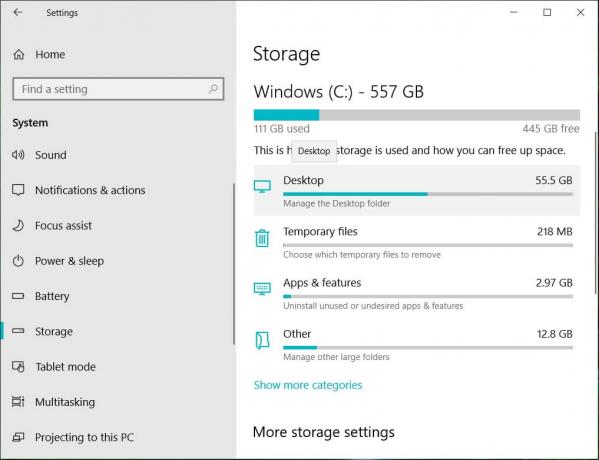
1E. עדכן את מנהל ההתקן הגרפי
כדי לתקן את הבעיה עם מנהל ההתקן הגרפי, אתה יכול לנסות לעדכן אותו לגרסה העדכנית ביותר. הקישור המופיע כאן יספק את ההנחיות ל עדכן את מנהל ההתקן של הגרפיקה במחשב שלך כדי לתקן את שגיאת After Effects 16.

1F. התקן מחדש את מנהל ההתקן הגרפי
שיטה נוספת לתיקון שגיאת תצורה 16 של After Effects היא לתקן את מנהל ההתקן הגרפי הפגום היא להתקין אותו מחדש במחשב האישי שלך. בחר את מנהל ההתקן הגרפי במתאמי התצוגה ופעל לפי המדריך שלנו הסר התקנה והתקן מחדש מנהלי התקנים ב- Windows 10.

קרא גם:תקן את מנהל ההתקן של NVIDIA שאינו תואם לגרסה זו של Windows
1G. עדכן את מערכת ההפעלה של Windows
שיטה נוספת לתיקון קוד השגיאה היא לעדכן את מערכת ההפעלה של Windows לגרסה העדכנית ביותר. שימוש בגרסת מערכת הפעלה מיושנת עלול להפריע לתהליכים באפליקציית Adobe CC. קרא את המדריך שלנו כדי להכיר את השיטה הורד והתקן את העדכונים האחרונים של Windows 10 במחשב האישי שלך.
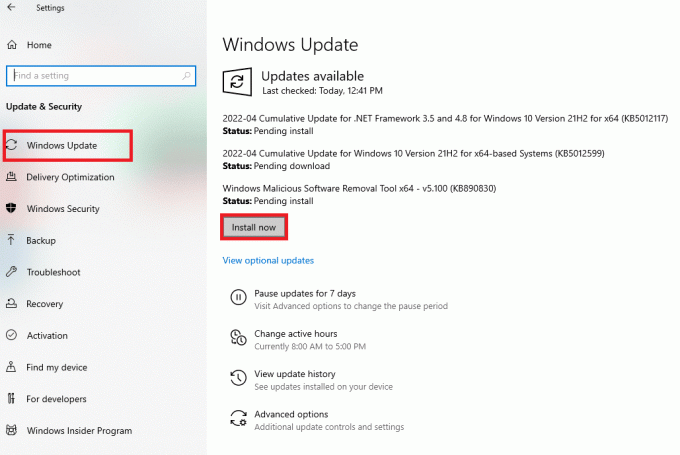
1H. התקן מחדש את Microsoft Visual C++ הניתן להפצה מחדש
אם יש בעיות כלשהן בספריית המערכת, קוד השגיאה עשוי להתרחש עקב הפרעה שלו בתהליך ההתקנה. כדי לתקן את שגיאת Adobe 16, אתה יכול לנסות התקנה מחדש של Microsoft Visual C++ Redistributable במחשב על ידי ביצוע ההוראות בקישור המופיע כאן.
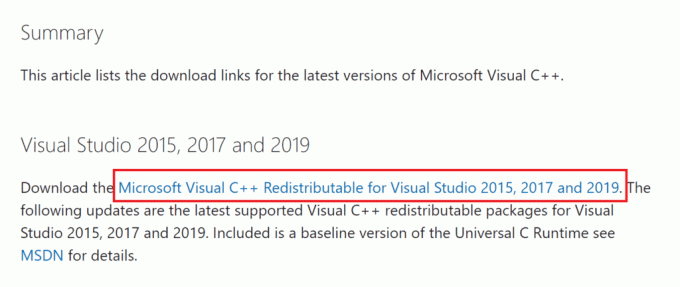
שיטה 2: צור תיקיית SLStore
תיקיית SLStore היא התיקיה העיקרית עבור התצורה של אפליקציות Adobe. אם התיקיה חסרה או פגומה במיקום שצוין, אתה יכול לנסות ליצור את תיקיית SLStore במיקום שניתן כדי לתקן את שגיאת After Effects 16.
1. הקש על מקשי Windows + E בו זמנית לפתוח סייר קבצים ונווט אל אדובי תיקייה על ידי מעקב אחר המיקום נָתִיב.
C:\Program Files\Adobe
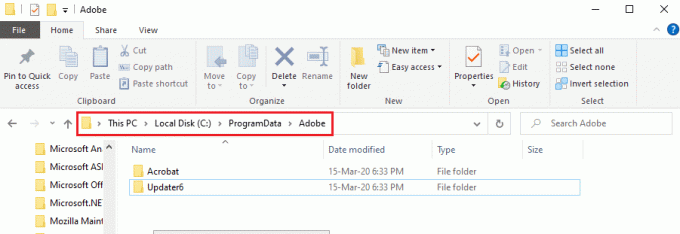
2. לחץ לחיצה ימנית על רווח כלשהו, לחץ על חָדָשׁ אפשרות ולחץ על תיקיה אפשרות בתפריט הסמוך.
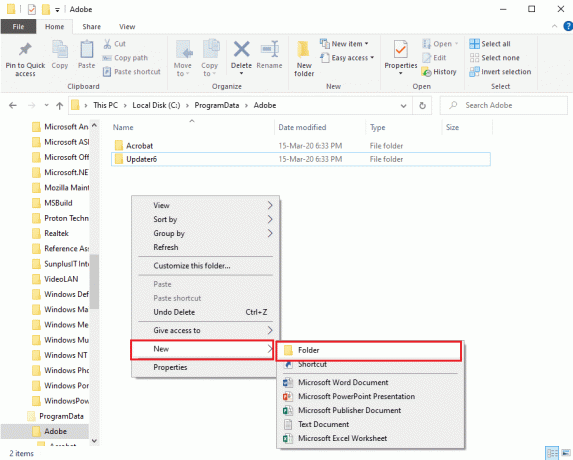
3. סוּג SLStore כשם התיקיה ולחץ על להיכנס מקש כדי ליצור את התיקיה.
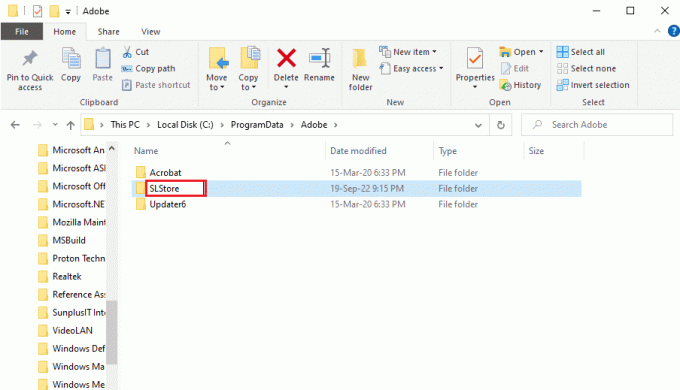
קרא גם:25 החלופות הטובות ביותר של Adobe Premiere Pro בחינם
שיטה 3: שנה תכונות של תיקיית SLStore
שיטה פשוטה לתיקון השגיאה היא על ידי תיקון הבעיה בתיקיית התצורה של SLStore כדי להבטיח שתכונת הקריאה בלבד נבחרה.
1. נווט אל SLStore תיקייה באמצעות המיקום נָתִיב.
C:\ProgramData\Adobe

2. לחץ לחיצה ימנית על SLStore תיקיה ולחץ על נכסים אוֹפְּצִיָה.
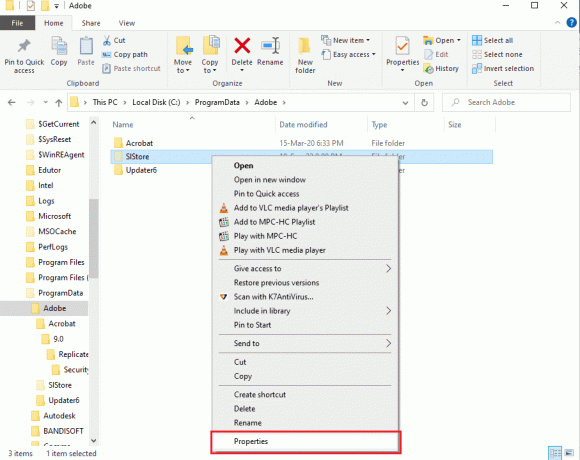
3. בתוך ה כללי לשונית, ודא שה- לקריאה בלבד אפשרות ב- תכונות הקטע נבחר, ולחץ על בסדר לַחְצָן.
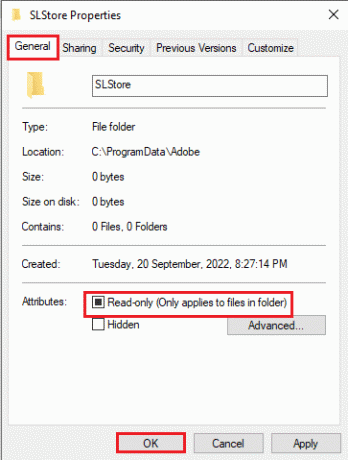
שיטה 4: הפעל את אפליקציית Adobe CC כמנהל
אם הבעיה באפליקציית Adobe Creative Cloud עדיין לא נפתרה, אתה יכול לנסות להעניק הרשאות ניהול לאפליקציה כדי לתקן את שגיאה 16 של After Effects. על ידי שינוי המאפיינים של האפליקציה, תוכל להפעיל את אפליקציית Adobe CC כמנהל בכל פעם.
1. לחץ לחיצה ימנית על Adobe Creative Cloud האפליקציה ובחר את נכסים אוֹפְּצִיָה.
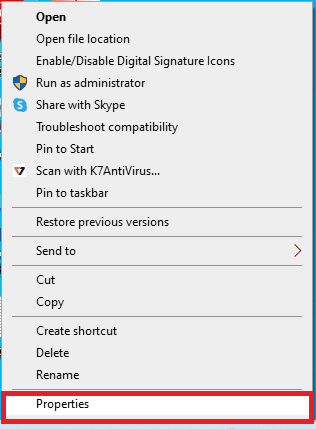
2. עבור אל תְאִימוּת לשונית וב- הגדרות סעיף, סמן את הפעל תוכנית זו כמנהל מערכת אוֹפְּצִיָה.

3. הקלק על ה להגיש מועמדות כפתור ואחריו בסדר לחצן כדי להפעיל את אפליקציית Adobe CC כמנהל מערכת.
קרא גם:כיצד להשבית את Adobe AcroTray.exe בעת ההפעלה
שיטה 5: עדכן תוכנת אנטי וירוס
ייתכן שתוכנת האנטי-וירוס של צד שלישי במחשב שלך מתנגשת עם האפליקציות של Adobe CC או Adobe CS. אתה יכול לנסות לעדכן את התוכנה לגרסה העדכנית ביותר כדי לתקן את שגיאת התצורה של After Effects 16.
השיטה לעדכון תוכנת אנטי וירוס Avast ניתנת בסעיף זה, אתה יכול לעקוב אחר הוראות דומות לעדכון התוכנה.
1. הקש על מקש Windows, הקלד אנטי וירוס חינמי של Avast, ולחץ על לִפְתוֹחַ.
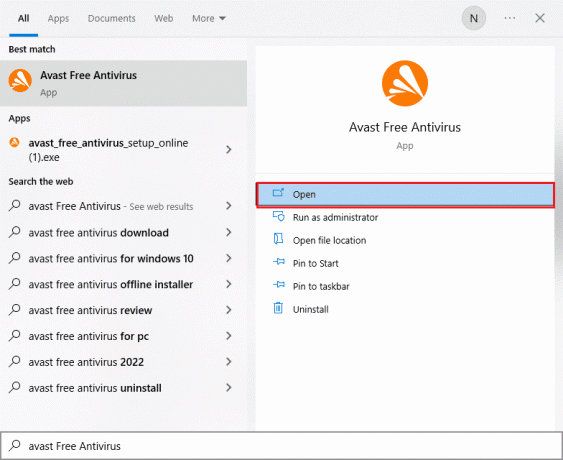
2. בפינה השמאלית העליונה של דף הבית, לחץ על תַפרִיט סמל.
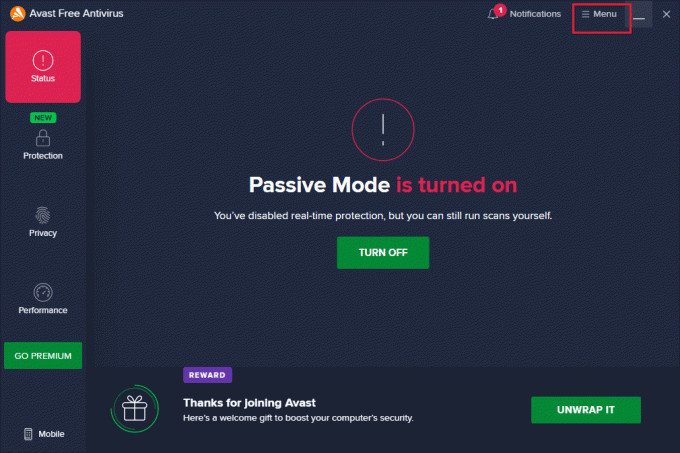
3. בחר את הגדרות אפשרות בתפריט המוצג.

4. עבור אל עדכון לשונית ב- כללי לשונית בחלונית השמאלית ולחץ על בדוק עדכונים לחצן בסעיפים הבאים.
- הגדרות וירוסים
- אנטי וירוס חינמי של Avast
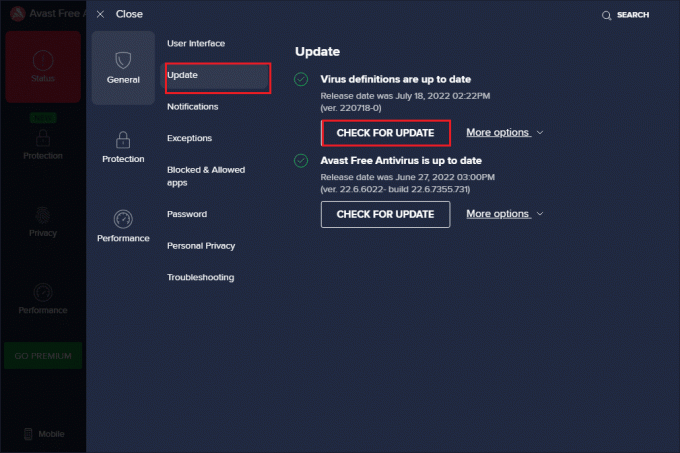
שיטה 6: העתק קובץ DLL לספריית ההתקנה
אם קובץ ה-DLL או ספריית הקישור הדינמי של אפליקציית Adobe חסר או פגום בספריית ההתקנה, אתה עלול להיתקל בשגיאה 16 של Adobe. אתה יכול לנסות להעתיק אותו לספרייה כדי לתקן את שגיאת After Effects 16.
אפשרות I: העתקה ידנית ממחשב אחר
האפשרות הראשונה היא להעתיק את קובץ ה-dll באופן ידני ממחשב אחר שבו קובץ ה-dll כבר קיים. מכיוון שהקובץ מועתק מהספרייה שבה אפליקציית Adobe CC מתפקדת, אתה יכול לתקן את שגיאת התצורה של After Effects 16 בקלות באמצעות השיטה.
השלבים הבאים יסבירו את השיטה להעתקת קובץ ה-dll ממחשב אחר של Windows.
1. הקש על Windows + E מפתחות לפתיחה סייר Windows ונווט אל Creative Cloud Files באמצעות נתיב המיקום.
C:\Program Files\Adobe\Creative Cloud Files
הערה 1: במקרה של Adobe CS, עקוב אחר נתיב המיקום מחשב זה > דיסק מקומי (C:) > קבצי תוכניות (x86) > קבצים נפוצים > Adobe > Adobe Create Suite 3 Design Premium > AMT
פתק 2: אם המחשב שלך הוא בארכיטקטורת 32 סיביות, פתח את קבצי תכנית תיקייה במקום ה קבצי תוכנית (x86) תיקייה.
פתק 3: אתה יכול להשתמש בקישור שניתן כאן כדי ללמוד את שיטה למצוא את המפרט של המחשב האישי שלך.
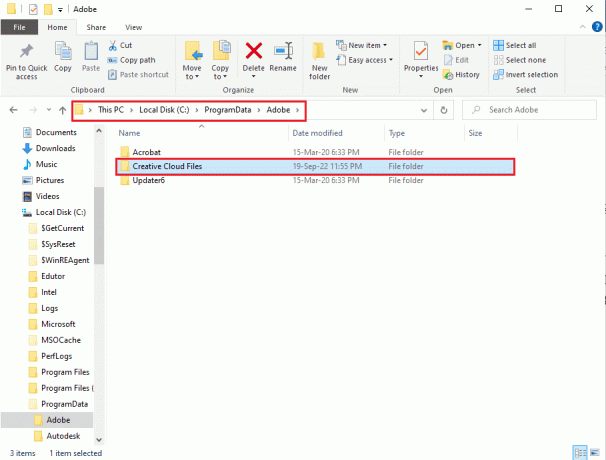
2. לחץ לחיצה ימנית על adbeape.dll קובץ ולחץ על עותק אוֹפְּצִיָה.
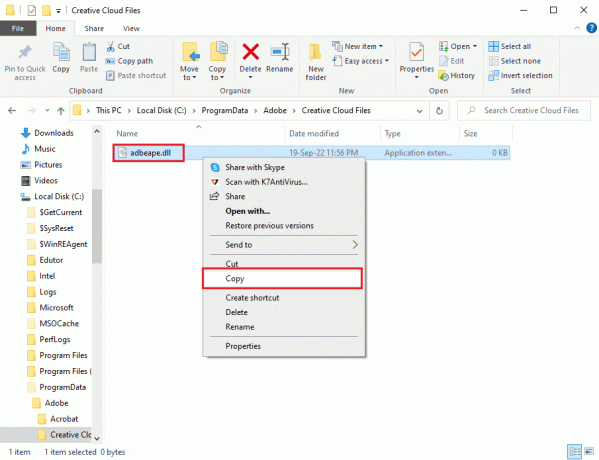
3. חבר כל התקן מדיה חיצוני ולחץ על מקשי Ctrl + V יחד כדי להדביק את הקובץ למדיה.
קרא גם:כיצד אוכל לתקן שגיאת עיבוד מואץ
השלבים הבאים יעזרו בהדבקת קובץ ה-dll שהועתק מהמחשב השני למחשב האישי שלך.
1. חבר את התקן המדיה החיצוני למחשב ופתח סייר קבצים.
2. העתק את קובץ dll מהמיקום השמור באמצעות מקשי Ctrl + C בּוֹ זְמַנִית.
3. נווט אל Creative Cloud Files תיקייה על ידי ביצוע ההוראה שניתנה קודם לכן בשיטה זו.
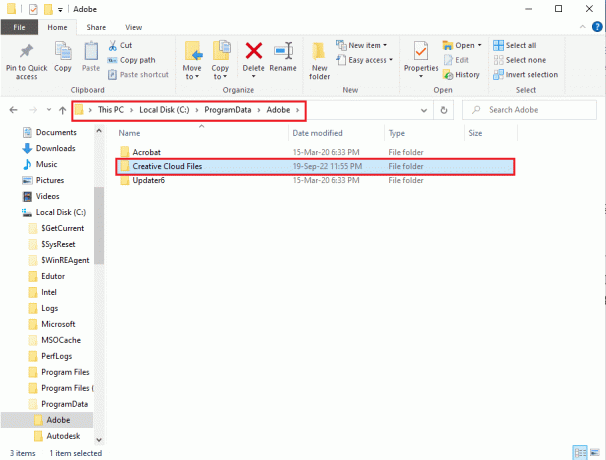
4. הדבק את ה קובץ dll במיקום על ידי לחיצה על מקשי Ctrl + V יַחַד.
5. הפעל את Adobe CC אפליקציה כמנהל מערכת.
אפשרות II: התקן קובץ dll (לא מומלץ)
אפשרות נוספת לתיקון שגיאה 16 של After Effects היא להתקין את קובץ ה-dll ישירות במחשב האישי שלך באמצעות קישור ההורדה של הקובץ. עם זאת, שיטה זו אינה מומלצת מכיוון שלא ניתן לסמוך על מקור הקישור.
1. לחץ על מקש Windows, הקלד גוגל כרום ולחץ על לִפְתוֹחַ.

2. לך ל Adobe APE קובץ dll דף הורדה ולחץ על הורד כפתור המבוסס על מפרט המחשב האישי.
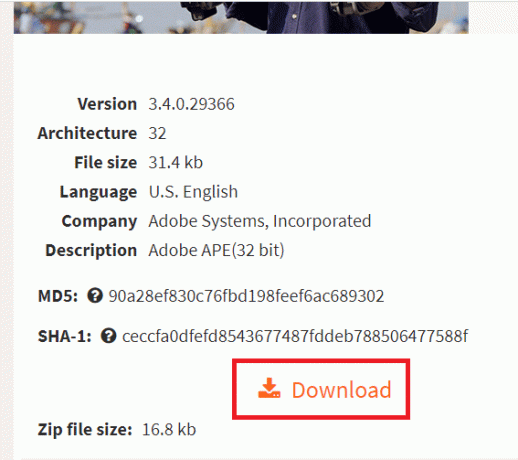
3. פעל לפי ההוראות שעל המסך כדי להתקין את קובץ ה-dll.
4. נווט אל הורדות תיקיה במחשב האישי שלך.
5. בחר את קובץ dll ולחץ על מקשי Ctrl + X בו זמנית כדי לחתוך את הקובץ.
6. נווט אל SLStore תיקיה בסייר Windows והדבק את הקובץ על ידי לחיצה על מקשי Ctrl + V באותו הזמן.
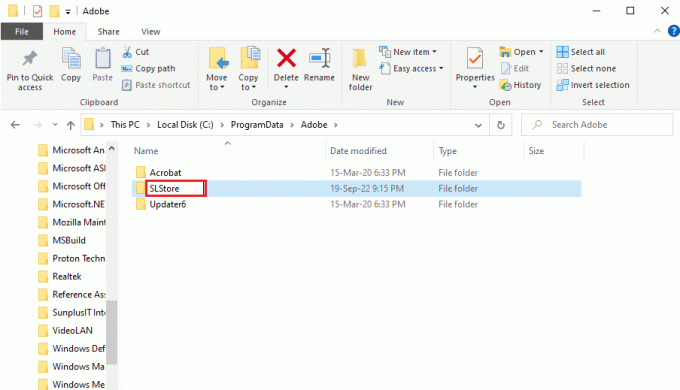
7. לבסוף, הפעל את Adobe CCאפליקציה כ מנהל ובדוק אם שגיאה 16 של Adobe נפתרה.
קרא גם:תקן תוכנת Adobe שבה אתה משתמש אינה שגיאה אמיתית
שיטה 7: שנה הרשאות עבור תיקיות AdobePCD ו-SLStore
כפי שצוין קודם לכן, ה-SLStore הכרחי כדי להבטיח שאפליקציית Adobe CC פועלת ללא כל שגיאה. בנוסף לכך, ספריית Adobe PCD נחוצה כדי לוודא שהאפליקציות של Adobe CS פונקציונליות. אתה יכול לשנות את ההרשאות של תיקיות אלה כדי לתקן את שגיאת After Effects 16.
שלב א': הצג קבצים מוסתרים
הצעד הראשון לתיקון שגיאת התצורה של After Effects 16 הוא לאפשר את אפשרות התצוגה של קבצים מוסתרים כדי לאפשר את איתור הספריות.
1. פתח את ה סייר קבצים ונווט אל דיסק מקומי (C:) נהיגה.
2. עבור אל נוף לשונית בסרגל העליון וסמן את פריטים נסתרים אפשרויות ב הצג הסתר סָעִיף.

שלב ב': מתן גישה לחשבונות משתמש
השלב הבא הוא לספק גישה לחשבונות המשתמש עבור כל ספרייה כדי לאפשר שינוי הערכים.
1. נווט אל SLStore תיקייה באמצעות המיקום נָתִיב ניתן כאן.
C:\Program Files\Adobe\SLStore
הערה: במקרה של ה Adobe PCD תיקייה, עקוב אחר נתיב הניווט.
C:\Program Files\Adobe\ Adobe PCD
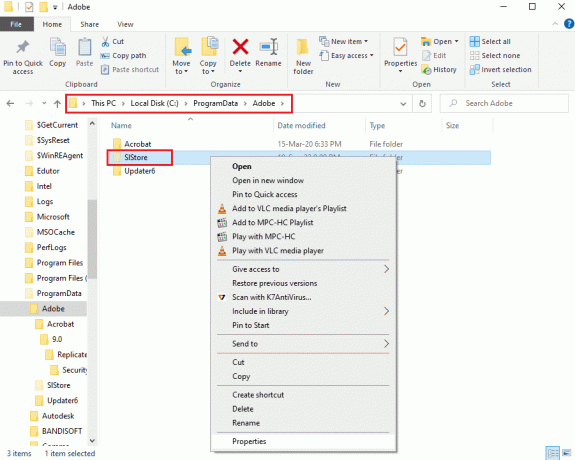
2. לחץ לחיצה ימנית על SLStore תיקיה ולחץ על נכסים אפשרות ברשימה.
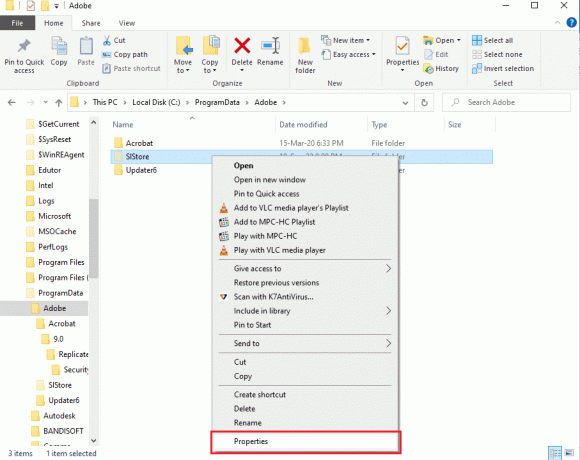
3. נווט אל בִּטָחוֹן לשונית ולחץ על לַעֲרוֹך… לחצן כדי לשנות הרשאות.
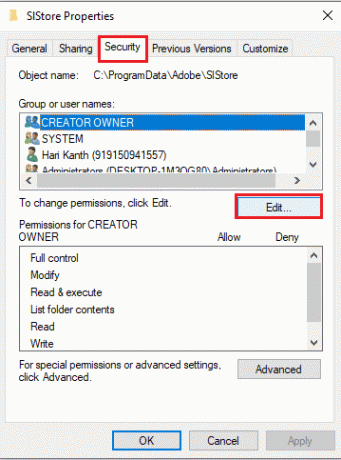
4. בחר את מנהלים חשבון וסמן את שליטה מלאה אפשרות ב- להתיר סָעִיף.
הערה: בשביל ה Adobe PCD התיקיה, בחר את מנהלים ו מערכת משתמשים וסמן את שליטה מלאה אוֹפְּצִיָה.
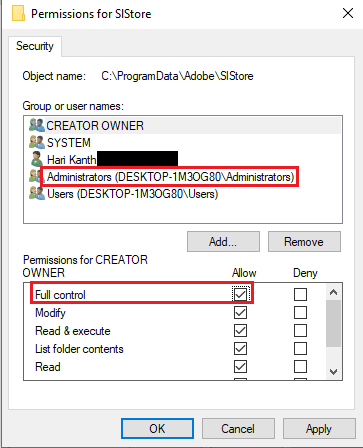
5. באופן דומה, בחר את מערכת שם משתמש וסמן את שליטה מלאה אוֹפְּצִיָה.
6. בחר את משתמשים חשבון וסמן את לקרוא ו הרשאות מיוחדות אפשרויות.
7. לאחר מכן, לחץ על להגיש מועמדות ו בסדר כפתורים.
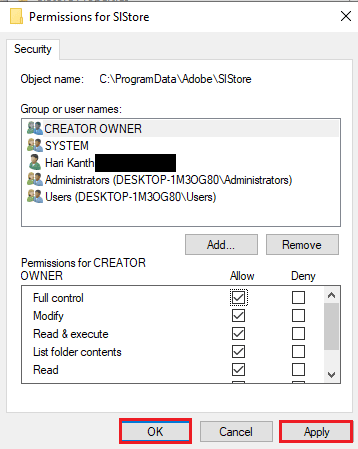
שלב שלישי: שנה הרשאות עבור חשבונות משתמש
השלב האחרון לתיקון שגיאה 16 של After Effects הוא לשנות את ההרשאות של הספריות לחשבונות המשתמש. זה יעזור בתיקון ההתנגשויות עם הספריות ובתיקון השגיאה.
1. בחר את מנהל חשבון ב נכסי SLStore חלון ולחץ על מִתקַדֵם לַחְצָן.

2. סמן את החלף את כל ערכי ההרשאות של אובייקט צאצא ברשומות הניתנות בירושה מאובייקט זה אפשרות ולחץ על החל > אישור.
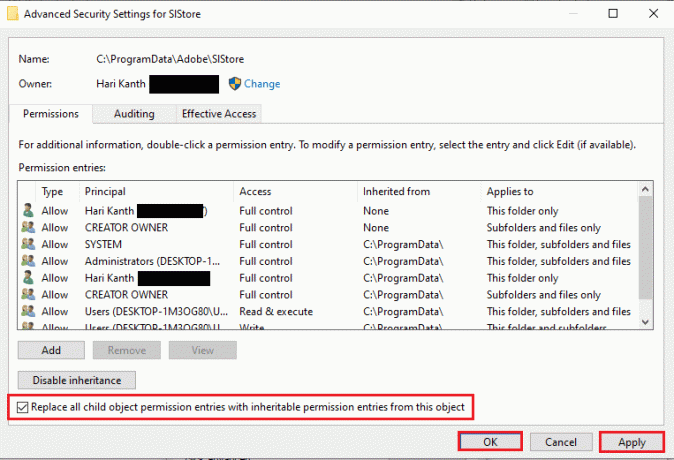
3. הקלק על ה כן כפתור על אבטחת Windows חלון כדי לאשר.
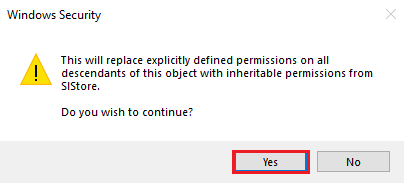
4. הקלק על ה בסדר כפתור בכל שאר החלונות כדי להשלים את התהליך.
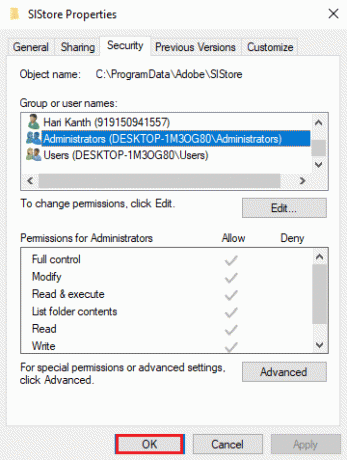
קרא גם:21 החלופות הטובות ביותר ל-Adobe InDesign
שיטה 8: שנה את אפשרויות האינטרנט
מכיוון שקוד השגיאה עשוי להתרחש עקב תקלות קלות או הפרעות באפליקציית Internet Explorer, אתה יכול לנסות לבצע את ההוראות שניתנו כאן כדי לתקן את התקלות הללו כדי לתקן את שגיאת Adobe 16.
אפשרות I: איפוס דפדפן
האפשרות הראשונה לתקן את שגיאת התצורה של After Effects 16 היא לאפס את הדפדפן להגדרות ברירת המחדל כדי לנקות את כל הבעיות באפליקציה.
1. בתוך ה תפריט התחל סוג חיפוש אפשרויות אינטרנט, ואז לחץ על לִפְתוֹחַ.
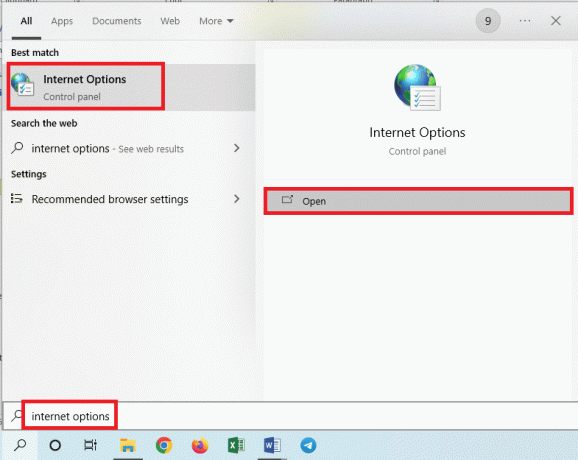
2. נווט אל מִתקַדֵם לשונית ולחץ על אִתחוּל… כפתור ב- אפס את הגדרות Internet Explorer סָעִיף.
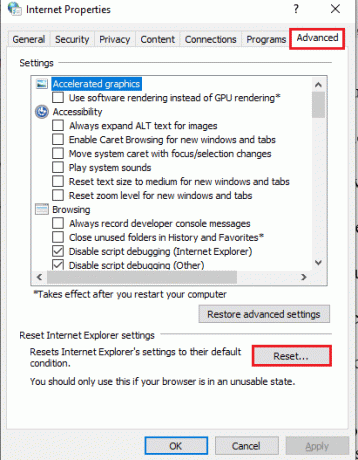
3. הקלק על ה אִתחוּל כפתור בחלון האישור והמתן עד שהדפדפן יאופס.
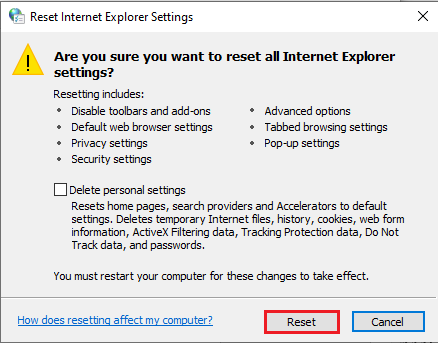
4. כדי להשלים את התהליך, לחץ על סגור לַחְצָן.
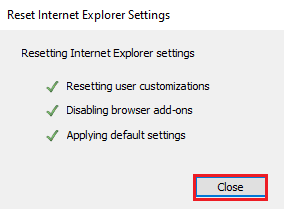
אפשרות שנייה: השבת איתור באגים בסקריפט והודעות שגיאה
כדי להימנע מהצגת שגיאה 16 של After Effects, אתה יכול לנסות להשבית את הגדרות ניפוי התסריט והודעות שגיאה בדפדפן. זה יפתור את כל הבעיות עם הסקריפטים במוצרי Adobe.
1. פתח את ה אפשרויות אינטרנט לוח בקרה.
2. עבור אל מִתקַדֵם וסמן את ההגדרות הבאות ב- דִפדוּף סָעִיף.
- השבת איתור באגים בסקריפט (Internet Explorer)
- השבת איתור באגים בסקריפט (אחר)
- הצג הודעה על כל שגיאת סקריפט

3. הקלק על ה להגיש מועמדות כפתור ולאחר מכן על בסדר כפתור להשלמת התהליך.
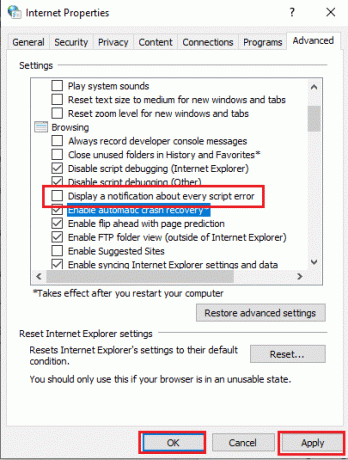
קרא גם:תיקון האינטרנט ממשיך לרדת ב-Windows 10
שיטה 9: התקן את Adobe Application Manager
כדי לתקן את השגיאה, אתה יכול לנסות להתקין את Adobe Application Manager במחשב האישי שלך. זוהי תוכנה חופשית שניתן להשתמש בה כדי לתקן את כל הבעיות במוצרי Adobe בקלות.
1. נווט לאתר הרשמי של Adobe Application Manager ולחץ על הורדקישור.

2. עקוב אחרי הוראות כדי להוריד ולהתקין את האפליקציה.
שיטה 10: עדכן את אפליקציית Adobe CC
שיטה נוספת לתיקון שגיאה 16 של After Effects באפליקציית Adobe CC היא לעדכן אותה לגרסה העדכנית ביותר.
1. לחץ על מקש Windows. סוּג Creative Cloud ולחץ על לִפְתוֹחַ.

2. הקלק על ה שלושה קווים אופקיים בפינה השמאלית העליונה.
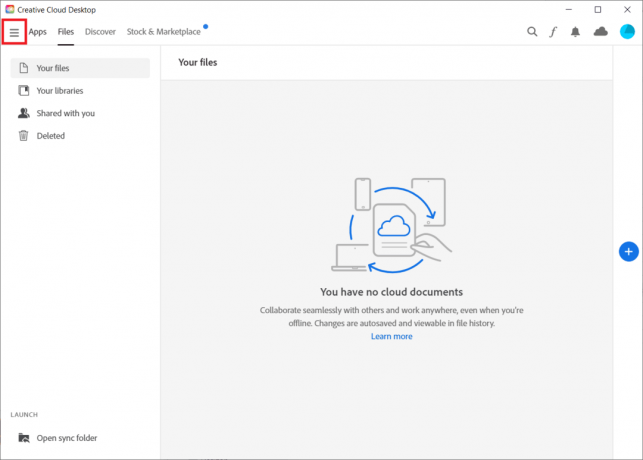
3. בחר עזרה > חפש עדכונים.
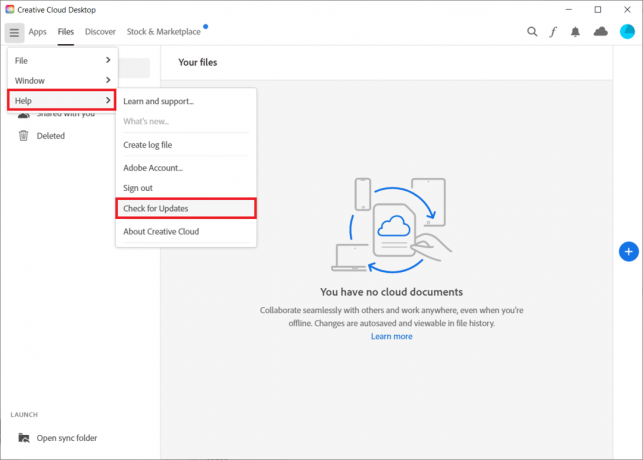
4א. אם יש עדכון זמין, לחץ על עדכון.
4ב. אם התוכנה מעודכנת, היא תוצג עדכני.
קרא גם:מדוע Adobe Shockwave קורסת כל הזמן?
שיטה 11: הסר התקנה של יישומים בעייתיים
אם ישנן תוכנות או יישומים בעייתיים רבים, אתה יכול לנסות להסיר אותם מהמחשב שלך. השתמש בקישור שניתן כאן כדי ללמוד את השיטה הסר את ההתקנה של היישומים הבעייתיים במחשב שלך כדי לתקן את שגיאת Adobe 16.
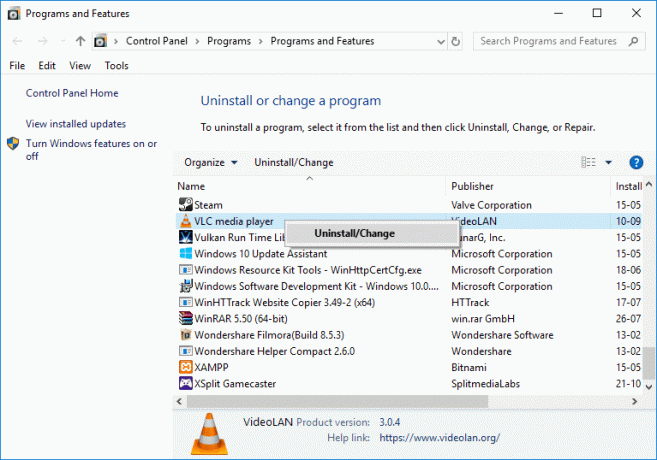
שיטה 12: התקן מחדש את מוצרי Adobe
כמוצא אחרון לתיקון שגיאת תצורה 16 של After Effects היא לתקן את תהליך ההתקנה הפגום ולרשום מחדש את המפתחות של אפליקציות Adobe CC ו-Adobe CS; אתה יכול לנסות להתקין מחדש את האפליקציות במחשב שלך.
שלב א': הסר את ההתקנה של אפליקציית Adobe CC
הצעד הראשון לתיקון שגיאת After Effects 16 הוא הסרת ההתקנה של הגרסה הנוכחית של אפליקציית Adobe CC במחשב האישי שלך.
1. הקש על Windows + I מפתחות לפתיחת הגדרות האפליקציה ולחץ על אפליקציות אפשרות בתפריט.
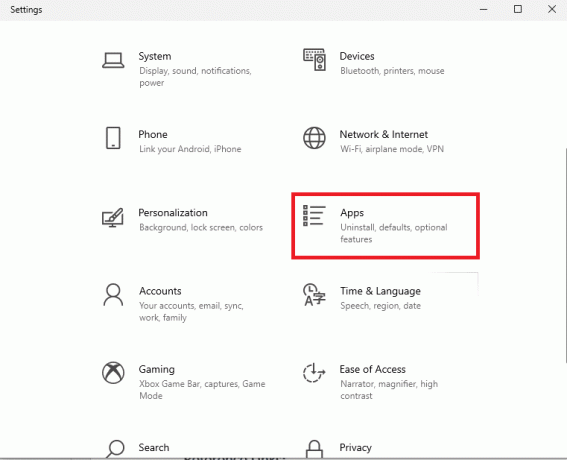
2. בתוך ה אפליקציות ותכונות לשונית, לחץ על Adobe CC האפליקציה ולחץ על הסר את ההתקנה לַחְצָן.
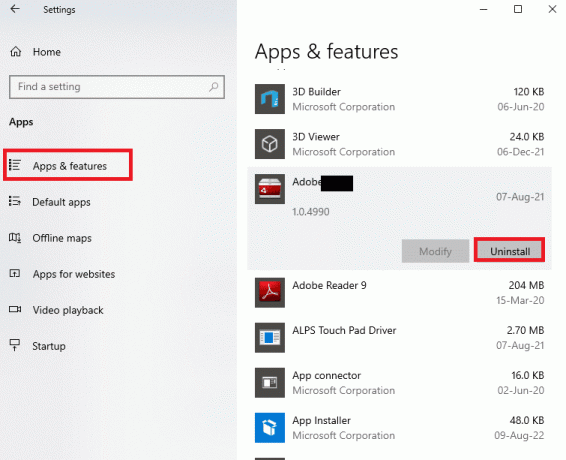
3. הקלק על ה הסר את ההתקנה כפתור בחלון האישור.
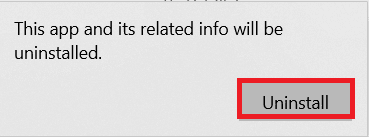
4. הקלק על ה הסר את ההתקנה כפתור באשף הסרת ההתקנה ופעל לפי ההוראות שעל המסך כדי להסיר את ההתקנה של האפליקציה.
שלב ב': מחק את תיקיות Adobe
השלב הבא הוא למחוק את התיקיות של Adobe בסייר Windows כדי למנוע התנגשות מהספריות של האפליקציה המותקנת מחדש.
1. לְהַשִׁיק סייר קבצים ונווט אל אדובי תיקייה על ידי מעקב אחר המיקום נָתִיב.
C:\Program Files
2. בחר את אדובי תיקיה ולחץ על לִמְחוֹק מקש למחיקת התיקיה.
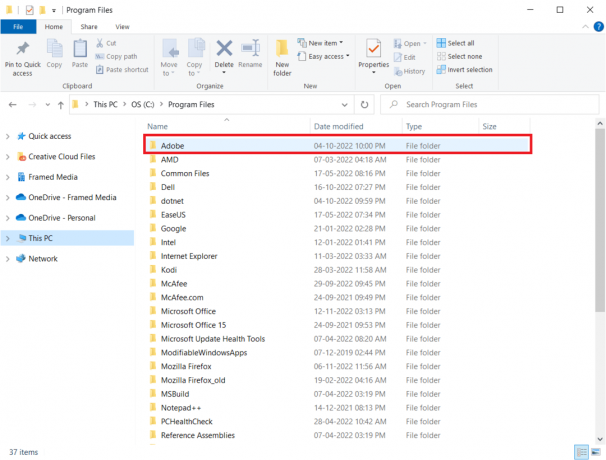
3. כמו כן, מחק את ה אדובי תיקייה בנתיב המיקום הבא.
C:\Program Files (x86)\Common Files\Adobe
שלב שלישי: התקן מחדש את אפליקציית Adobe CC
השלב האחרון הוא להתקין מחדש את אפליקציית Adobe CC באמצעות האתר הרשמי.
1. בקר בעמוד הרשמי של אתר אדובי ולחץ על להתחבר כפתור בפינה השמאלית העליונה.
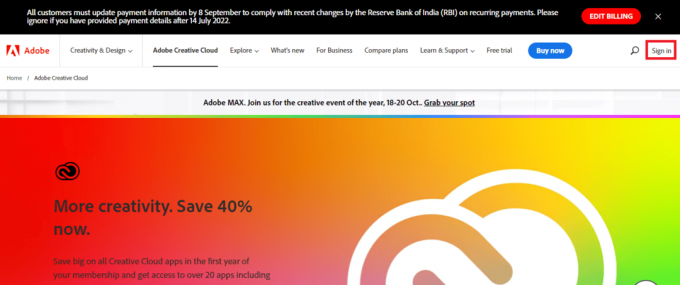
2. בחר באפשרות הכניסה המועדפת והיכנס לחשבון שלך משתמש ב אישורי כניסה.
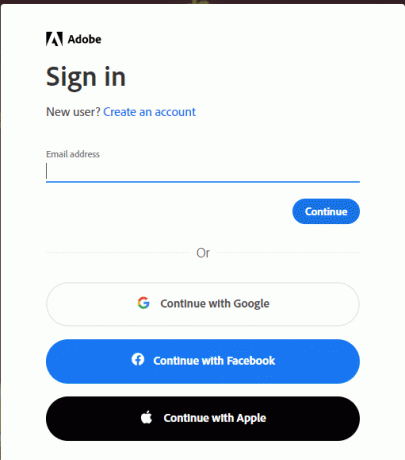
3. בחר את Adobe CC האפליקציה ופעל לפי ההוראות שעל המסך כדי להתקין את האפליקציה.
מוּמלָץ:
- כיצד לשנות מספר טלפון בפייסבוק
- תקן את Premiere Pro שהייתה שגיאה בביטול הדחיסה של אודיו או וידאו
- תקן את קוד השגיאה של Premiere Pro 3 ב-Windows 10
- 20 האלטרנטיבות הטובות ביותר לאפטר אפקטס
השיטות לתיקון שגיאה 16 של After Effects מוסברים במאמר. אנא הודע לנו איזו מהשיטות הללו הייתה יעילה בתיקון שגיאת תצורה 16 של After Effects. כמו כן, אנא ספר לנו את ההצעות והשאלות שלך בקטע ההערות.

אילון דקר
אילון הוא סופר טכנולוגי ב-TechCult. הוא כותב מדריכי הדרכה כבר כ-6 שנים וכיסה נושאים רבים. הוא אוהב לכסות נושאים הקשורים ל-Windows, אנדרואיד, ואת הטריקים והטיפים האחרונים.



